아이폰 공학용 계산기 사용팁(분수, 루트, 숫자 지우기)
안녕하세요! iPhone 사용자 여러분, 아이폰에 기본으로 탑재되어 있는 계산기 앱을 사용해 보셨나요? 해당 App은 간단한 더하기, 빼기, 곱&나눗셈을 지원하죠. 하지만 이 안에는 일반적으로 잘 모르는 사실이 숨어있는데요.
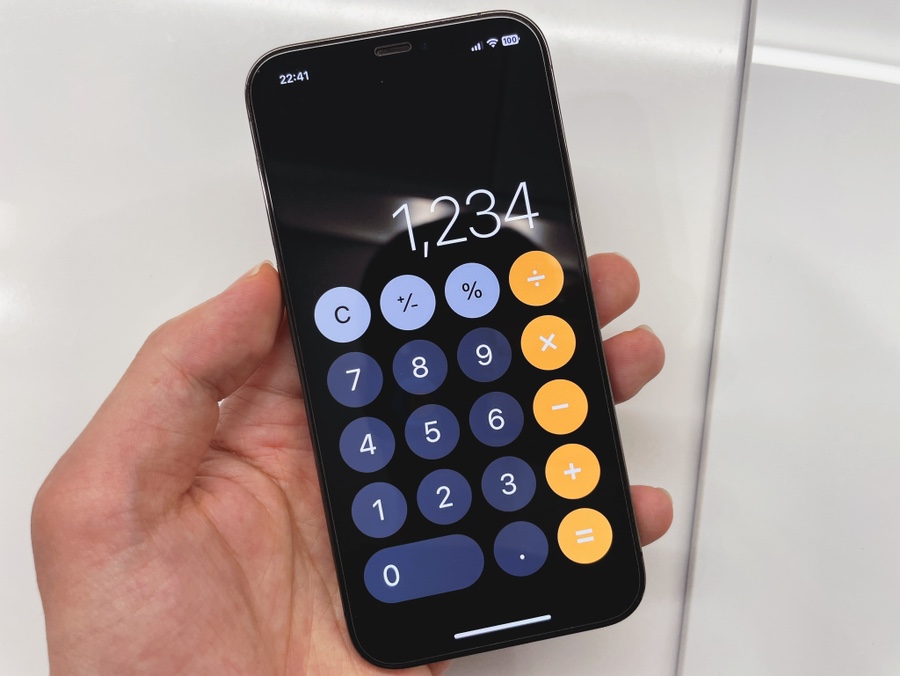
그건 바로 더욱 편리하고 강력한 기능을 갖춘 공학용 계산기가 숨어있다는 사실입니다.
이 글에서는 아이폰 공학용계산기를 꺼내는 방법과 분수&루트 계산 방법, 그리고 숫자를 잘못 입력했을 때 스와이프를 통해 지우는 방법을 알아봅시다.
1. 공학용 계산기 꺼내기

이것을 사용하려면, 먼저 아이폰의 계산기 앱을 실행합니다. 어플이 시작되면, 화면을 가로방향으로 돌려주세요. 이렇게 하면 숨어있던 또 다른 형태가 나타납니다. 이처럼 가로 모드에서는 다양한 수학 기능을 지원하죠.
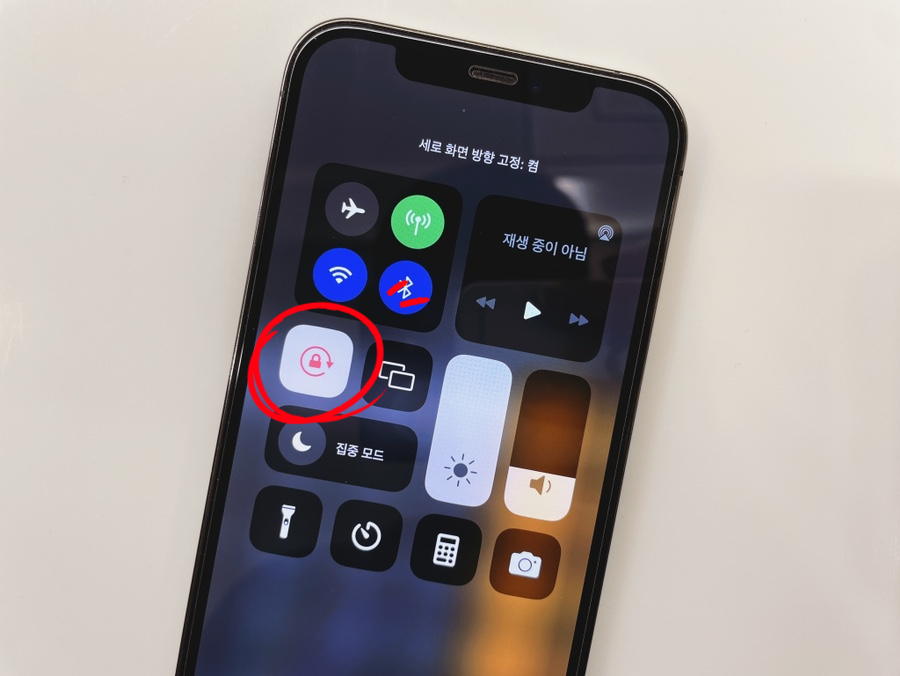
혹시 가로 모드가 작동하지 않는다면, 다음과 같은 조치를 취해주세요.
제어 센터를 열어 회전 잠금이 켜져 있는지 확인합니다. 이것이 활성화된 경우, 아이콘은 색깔이 채워진 자물쇠와 화살표 모양으로 나타납니다. 한 번 더 클릭해 비활성화하면 화면이 가로 모드로 전환됩니다.
2. 분수 계산하기

해당 연산을 하려면, 먼저 분자를 입력한 후 '분수' 기호(÷)를 누릅니다. 그다음 분모를 입력하고, 이어서 다른 숫자와 연산자를 입력해 주세요. 마지막으로 '=' 버튼을 누르면 결과를 확인할 수 있습니다.
예시 : 1/2 + 1/4 연산법
분자 1 입력 >> 분수 기호(÷) 입력 >> 분모 2 입력 >> 덧셈 기호(+) 입력 >> 분자 1 입력 >> 분수 기호(÷) 입력 >> 분모 4 입력 >> 등호 기호(=) 입력 >> 결과 : 0.75
3. 루트 계산하기

복잡한 수학 연산도 정말 손쉽게 가능한데요. 그중 루트 계산을 알아보죠. 먼저 필자가 빨간 동그라미로 표시해 놓은 기호(√)를 누른 후에 그 안에 씌울 숫자를 적어주세요. 그리고 '=' 버튼을 누르면 최종 결과를 확인할 수 있습니다.
예시 : 루트 9 계산하기
루트 기호(√) 입력 >> 숫자 9 입력 >> 등호 기호(=) 입력 >> 결과 : 3
4. 스와이프로 지우기
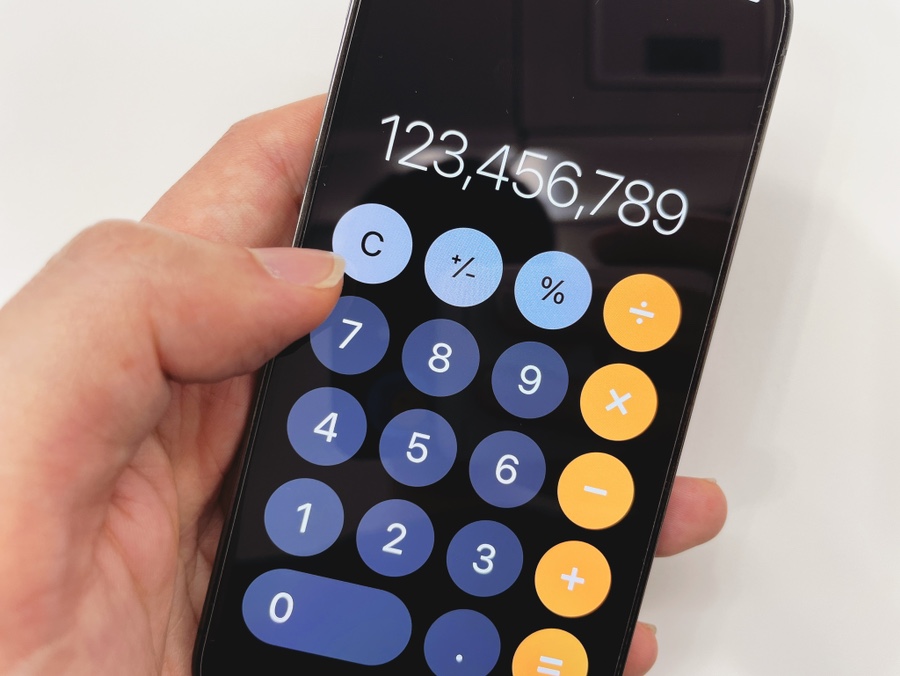
연산을 하기 위해 숫자를 넣다 보면, 손가락이 꼬여 잘못 적을 때도 많습니다. 하지만 그 어디에도 백스페이스나 지우는 버튼을 찾아볼 수 없어, 'A'나 'AC'를 눌러 전체 삭제를 해야 하는 불편함을 겪은 분들이 많을 겁니다.
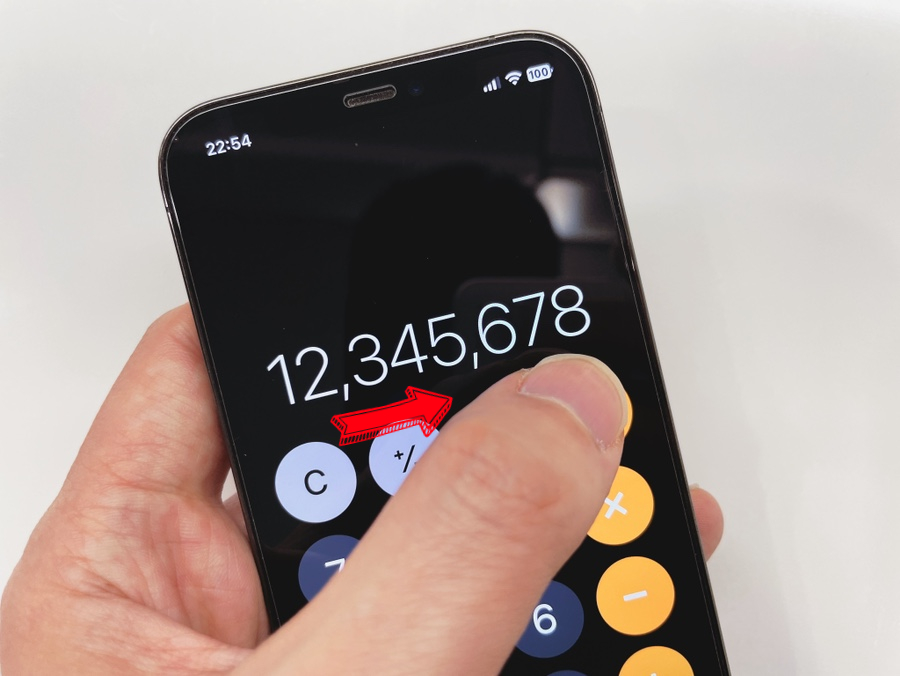
이때 입력창에서 손가락을 왼쪽 혹은 오른쪽으로 스와이프 하면 마지막에 입력한 숫자를 지울 수 있습니다. 여기서 '스와이프'란 터치스크린에 손가락을 댄 상태로 화면을 쓸어 넘기는 액션을 의미합니다.
이 기능을 활용하면, 숫자를 잘못 입력했을 때 전체를 다시 입력하지 않아도 되어 편리합니다.
예시 : 1234 입력하고 4를 지우기
숫자 1234 입력 >> 입력창에서 왼쪽으로 스와이프 >> 결과 : 123
오늘 설명드린 전체 과정을 동영상으로 만들었습니다. 한번 읽고 이해가 어려웠던 분들은 복습하는 차원으로 시청하면 좋습니다.
지금까지 아이폰 공학용계산기를 사용하는 방법을 배웠습니다. 분수&루트 계산, 그리고 잘못 입력한 숫자를 스와이프로 지우는 방법 등 다양한 기능을 활용하여 보다 효율적인 연산을 할 수 있습니다.
이 외에도 로그, 지수, 삼각함수 등 더 고급 기능이 있으니, 필요에 따라 차근차근 익혀보세요. 이제 복잡한 셈도 손쉽게 해결할 수 있을 거예요!
오늘 알려드린 정보가 누군가에게는 유익했으면 하는 바램으로 이만 마치겠습니다.
또 다른 IT 이야기로 돌아올게요 :)
감사합니다.

인공지능은 최근 몇 년간 엄청난 발달을 이루어왔습니다. 이전에는 인간의 판단과 섬세한 의견 결정을 대체...
blog.korea-iphone.com

